 Іноді при запуску програми, вході до реєстру або зверненням до панелі управління вискакує повідомлення «Операція скасована внаслідок діючих для комп’ютера обмежень». Це означає, що необхідно проводити чищення комп’ютера від вірусів.
Іноді при запуску програми, вході до реєстру або зверненням до панелі управління вискакує повідомлення «Операція скасована внаслідок діючих для комп’ютера обмежень». Це означає, що необхідно проводити чищення комп’ютера від вірусів.
Щоб його вилікувати потрібно видалити всі віруси і шкідливі програми, а також почистити реєстр. Весь цей процес можна розділити на три етапи.
Етап перший
Спочатку потрібно завантажити антивірусну програму і видалити всі вірусу. Добре з цим може впоратися Dr. Web Cureit.
Другий етап
Але навіть після повного позбавлення від проблем, програми і диски будуть поза доступу. Щоб це усунути, необхідно відкрити утиліта AVZ і виконати наступні дії:
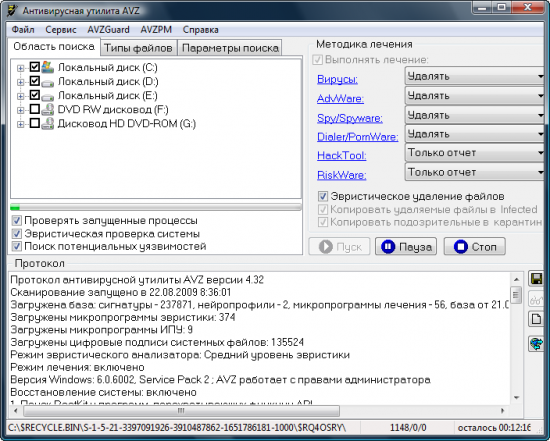 Потрібно зайти на вкладку File. Потім натиснути на Troublesshooting wizard і натиснути Start. Після завершення сканування з’явиться перелік несправностей, у якому слід приділити увагу на такі пункти:
Потрібно зайти на вкладку File. Потім натиснути на Troublesshooting wizard і натиснути Start. Після завершення сканування з’явиться перелік несправностей, у якому слід приділити увагу на такі пункти:
1. «Blocked Registry Editor». Він означає відмову в роботі реєстру.
2. «Windows Explorer — closing windows is blocked» – блокування провідника Windows.
3. «My Computer — Administration menu item is blocked». Він означає недієздатність розділу «Мій комп’ютер».
4. «Blocked Task Manager». Вказує на те, що є несправності в диспетчері завдань.
5. «Command line interface (cmd.exe) is blocked» — відмова командного рядка.
Ім’я проблем вказує на те, що шкідливий вплив вірусів призвело до втрати працездатності ПК. Щоб повернути його стан в норму, треба зазначити перераховані вище пункти і натиснути на клавішу Fix selected issues. Після виправлення помилок спливе вікно з інформацією про виконану роботу, де потрібно натиснути «ОК».
Етап третій
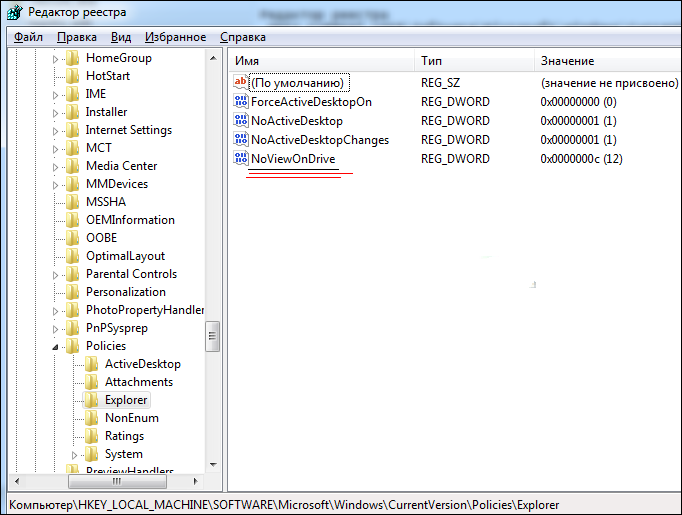 Після відновлення працездатності реєстру, необхідно його запустити. Для цього потрібно зайти в «Пуск» і натиснути «Виконати». Також сюди можна потрапити через комбінацію клавіш Windows + R. У рядку необхідно ввести regedit і натиснути «ОК». Далі потрібно пройти по системному дереву до пункту Explorer. У правій частині вікна слід виділити пункт NoViewOnDrive і натиснути Delete.
Після відновлення працездатності реєстру, необхідно його запустити. Для цього потрібно зайти в «Пуск» і натиснути «Виконати». Також сюди можна потрапити через комбінацію клавіш Windows + R. У рядку необхідно ввести regedit і натиснути «ОК». Далі потрібно пройти по системному дереву до пункту Explorer. У правій частині вікна слід виділити пункт NoViewOnDrive і натиснути Delete.
Після цього на екрані з’явиться попередження з жовтим трикутником. Для остаточного видалення необхідно клікнути на «Так». Після виконаної роботи, для закріплення результату потрібно перезавантажити комп’ютер.


